اگر گوشی اندروید دارید و به موبایلگرافی و عکاسی با دوربین آن علاقهمندید، این 9 ترفند را اجرا کنید تا کیفیت تصاویرتان افزایش پیدا کند.
آیا شما به گرفتن سلفی یا عکسبرداری در مراسمها علاقه دارید؟ اگر جوابتان به این سوال مثبت است باید بگوییم احتمالا پروسه عکاسی را به کلی اشتباه انجام میدهید چرا که تکنیکها و ترفندهایی برای عکاسی با یک گوشی اندرویدی وجود دارند که کمتر کسی از آن باخبر است. حتی پیش از نوشتن این مقاله، خود من هم نمیدانستم چطور باید یک عکس خوب بگیرم. من تا پیش از این یک عکاس افتضاح بودم!
این 9 ویژگی پنهان دوربین اندروید باعث شد تا تواناییهای عکاسی من تا حد زیادی برجسته شوند. اگر شما هم مانند من عکاس خوبی نیستید، با اجرای این ترفندها بخشی از عکاسی را به خود گوشی محول کنید. بیشتر گوشیهای اندرویدی از ویژگیهای پیشرفتهای در بخش دوربین برخوردارند و تنها کافی است از آنها استفاده کنید تا بتوانید عکسهایی شگفتانگیز ثبت کنید. با گجت نیوز همراه باشید.
9 ویژگی پنهان برای کار با دوربین اندروید
هیچکسی به طور مادرزادی عکاس به دنیا نیامده است. برای تبدیل شدن به یک عکاس خوب باید چیزهای زیادی بدانید اما به لطف گوشیهای امروزی، این فرایند به تنظیم چند فاکتور در گوشی محدود شده است. مراحل زیر را دنبال کنید تا به مرور تاثیر آنها را در تصاویرتان ببینید.
فیلمبرداری اسلوموشن
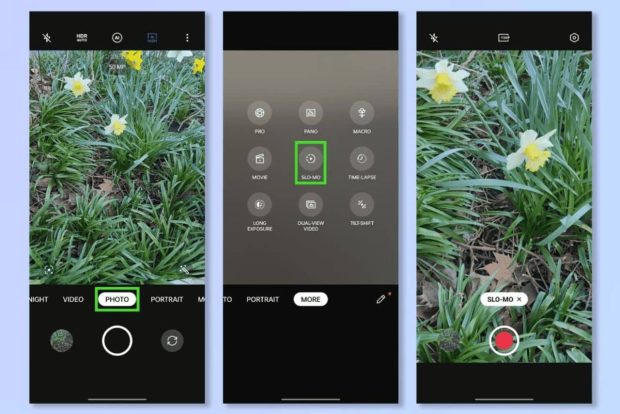
دوربین اندروید دهها ویژگی برای فیلمبرداری حرفهای به شما پیشنهاد میدهد. یکی از آنها امکان فیلمبرداری به صورت اسلوموشن یا همان صحنه آهسته بوده که از آن برای ساخت فیلمهایی با حالت سینماتیک نیز استفاده میشود. برای فعالسازی این قابلیت گامهای زیر را طی کنید:
- برنامه دوربین را باز کردن و در قسمت حالت دوربین به More بروید.
- روی گزینه Slo-Mo تپ کرده و شروع به فیلمبرداری اسلوموشن کنید.
فعالسازی رنگ 10 بیتی

ویژگی عکسبرداری با رنگ 10 بیتی باعث میشود بتوانید عکسهای جذابتری بگیرید. با فعالسازی این قابلیت، امکان نمایش 1024 سایه از رنگهای RGB فراهم خواهد شد و میتوانید در عکسهایتان بیش از یک میلیارد رنگ یکتا و ویژه را ثبت کنید. این در حالی است که حین عکسبرداری 8 بیتی تنها 256 حالت و 16.7 میلیون رنگ در اختیار شما قرار میگیرد. برای فعالسازی عکسبرداری در حالت 10 بیتی مراحل زیر را دنبال کنید:
- اپلیکیشن دوربین را باز کنید.
- به تنظیمات دوربین بروید.
- قابلیت 10bit color را فعال کنید.
فعالسازی حالت Pro

حالت پرو به شما اجازه میدهد تا بتوانید تک تک المانها و فاکتورهای عکاسی دوربین را تغییر بدهید. گاهی اوقات با تغییر این پارامترها کیفیت تصاویر به طور چشمگیری بهبود پیدا میکند چرا که این تنظیمات به طور پیشفرض توسط خود دوربین اندروید انجام میشود و نتیجه آن همیشه مطلوب نیست. با فعال کردن این حالت تنظیماتی مانند بالانس نور سفید، ISO، سرعت شاتر و غیره در اختیار شما قرار میگیرد. برای فعالسازی حالت پرو طبق زیر عمل کنید.
- به برنامه دوربین بروید.
- در بخش حالت دوربین به More بروید.
- روی گزینه Pro تپ کنید. حالا میتوانید هر فاکتوری که میخواهید را به طور دلخواه تنظیم کنید.
HDR اتوماتیک
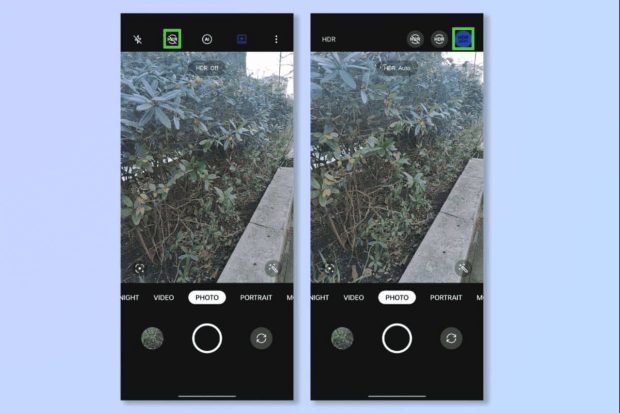
HDR که در واقع مخفف فناوری High Dynamic Range بوده غلظت و روشنایی رنگها را به گونهای تنظیم میکند تا کیفیت تصاویر تا حد زیادی بهبود پیدا کنند. البته اگر بدانید چگونه در بخش پرو تنظیمات را اعمال کنید، احتمالا به HDR نیازی نخواهید داشت. از آنجایی که افراد کمی با چگونگی تنظیمات حرفهای دوربین آشنایی ندارند، در ادامه نحوه روشن کردن HDR را توضیح خواهیم داد.
- به برنامه دوربین اندروید بروید.
- روی آیکن HDR که معمولا در مجاورت دکمه فلش قرار گرفته تپ کنید.
- حالا HDR به طور خودکار و در مواقع لازم روشن میشود تا کیفیت رنگها افزایش پیدا کند.
حالت پرتره
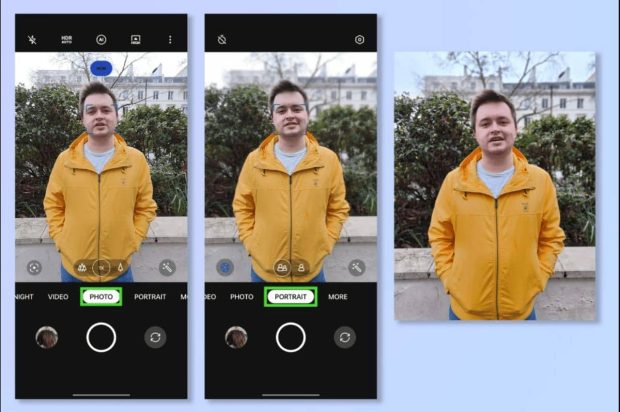
بسیاری از عکاسان حین کار حالت پرتره را به عکاسی افقی ترجیح میدهند، چرا که روی سوژه فوکوس مناسبی اعمال شده و پسزمینه هم به طور طبیعی مات میشود. بدین ترتیب جزئیات سوژه جلوه بهتری خواهند داشت. برای فعال کردن عکاسی پرتره راه زیادی پیش رو نخواهید داشت:
- به برنامه دوربین بروید و در حالات عکاسی، به دنبال گزینه Portrait بگردید.
حالت RAW

دوربین اندروید بر خلاف عکسهایی با فرمت JPEG، روی عکسهای RAW پردازشی انجام نمیدهد. تصاویری که با این متد ثبت میشوند ممکن است کمی تار باشند چرا که عمل پردازش و ویرایش تصویر تماما روی دوش کاربر گذاشته شده است. این در حالی است که اگر در حالت معمولی عکسبرداری کنید معمولا نیازی به ویرایش مجدد تصویر نخواهید داشت. عکسهای RAW به دلیل ارائه دیتای بیشتری درباره عکس، حجم بیشتری هم خواهند داشت و میتوانید آنها را با برنامههایی مانند لایتروم یا فوتوشاپ به طور حرفهای ویرایش کنید.
بیشتر گوشیهای اندرویدی قادر به عکاسی در حالت JPEG و RAW هستند. برای فعالسازی این ویژگی باید به تنظیمات دوربین رفته و گزینه RAW را فعال کنید.
استفاده از Gridlines
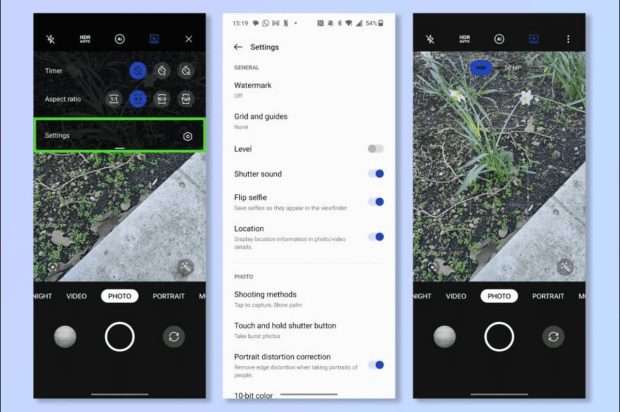
یادگیری نحوه استفاده از Gridlines میتواند تا حد زیادی روی عکسهایتان تاثیر مثبت بگذارد. Gridlines همان خطوط شطرنجی روی صفحه هستند که صفحه را به طور مشخص و اصولی تقسیمبندی میکنند. بدین ترتیب شما میتوانید سوژه را در یکی از این ناحیهها قرار بدهید تا عکس حرفهایتری بگیرید. در نظر داشته باشید اگر سوژه در مرکز خطوط Grid قرار بگیرد نتیجه چندان دلچسب نخواهد بود.
شما میتوانید از خطوط 3×3 برای تقسیم صفحه استفاده کنید و سوژه را در یکی از این یک سومها قرار بدهید. برای فعالسازی Gridlines در دوربین اندروید مراحل زیر را طی کنید:
- برنامه دوربین را باز کنید.
- به تنظیمات دوربین بروید.
- در بخش Grids and Guides، دکمه Grid را روشن کنید.
اجرای سریع دوربین
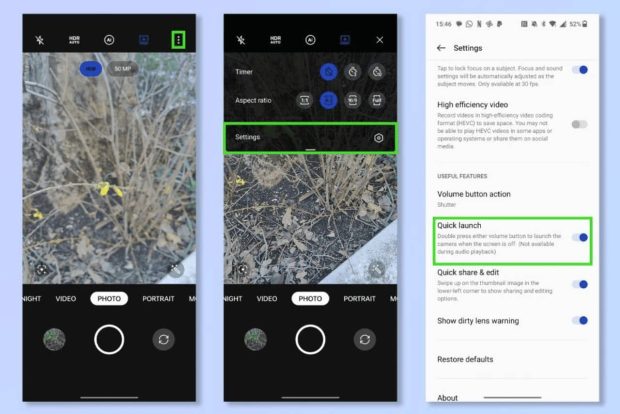
گاهی اوقات لحظات مهم و حساس زندگی تنها در یک لحظه به وجود میآیند و از بین میروند. اگر بخواهید ابتدا قفل صفحه را باز کنید، برنامه دوربین را پیدا کرده و سپس آن را اجرا کنید و در نهایت شروع به عکسبرداری کنید، آن لحظه حساس به پایان رسیده است. قابلیت اجرای سریع دوربین باعث میشود که هرگز چنین لحظاتی را از دست ندهید و با سرعت هرچه بیشتر به دوربین موبایلتان دسترسی پیدا کنید. این ویژگی در گوشیهای مختلف با فشردن دکمههای متفاوتی فعال میشود اما به طور معمول با دکمه تنظیم صدا سر و کار خواهد داشت. برای فعال کردن این ویژگی طبق مراحل زیر عمل کنید:
- اپلیکیشن دوربین اندروید را باز کرده و به تنظیمات آن بروید.
- ویژگی Quick Access را فعال کنید.
- حالا میتوانید با دو بار فشردن دکمه ولوم به دوربین دسترسی داشته باشید.
اشتراک و ویرایش سریع

اگر عکسهایتان را ویرایش نکرده و به اشتراک نگذارید، انگار بخشی از فرایند عکاسی شما ناقص است! شما میتوانید در صورت لزوم به سرعت تصاویر را ادیت کنید و آنها را در شبکههای اجتماعی به اشتراک بگذارید. برای فعال کردن این ویژگی گامهای زیر را طی کنید.
- به برنامه دوربین بروید.
- از گوشه پایین سمت چپ صفحه، گالری را باز کنید.
- روی دکمه Edit تپ کنید تا تغییرات مورد نظرتان اعمال شود و در نهایت با دکمه Share، آن را در شبکههای اجتماعی پست کنید.
شما تا پیش از این کدام یک از ویژگیهای پنهان دوربین اندروید خبر داشتید؟ از چند مورد از آنها در عکسبرداریهای آیندهتان استفاده خواهید کرد؟ در بخش نظرات پذیرای دیدگاههای شما هستیم.
 گجت نیوز آخرین اخبار گجتی و فناوری های روز دنیا
گجت نیوز آخرین اخبار گجتی و فناوری های روز دنیا 






